Come disabilitare Password Manager integrato in Chrome, Edge, Firefox
Ogni browser che utilizziamo richiede di salvare nome utente e password per accessi facili in futuro mentre accediamo per un account. Memorizzano questi nomi utente e password nel loro gestore integrato. Se lo trovi fastidioso o semplicemente non vuoi utilizzare i gestori di password integrati nel browser, questa guida ti aiuta a disabilitarlo.
La password(Password) è l'unica misura di sicurezza che abbiamo per proteggere i nostri dati e la privacy online. Non possiamo condividere le password con nessuno. Le fughe di dati(Data) sono dilaganti nei tempi di oggi e nulla è sicuro digitalmente. Dobbiamo cercare di essere al sicuro e protetti il più possibile. I gestori di password integrati nei browser sono una pessima opzione(password managers of browsers are a bad option) da usare. In primo luogo, chiunque utilizzi il nostro computer può esportare il file CSV delle password e può conoscere le password di ogni singolo account. Ci sono altri problemi di sicurezza con i gestori di password integrati in vari browser. Inoltre, non possiamo utilizzare il gestore delle password del browser per accedere a un'altra applicazione. Tenendo conto di vari fattori, molte persone hanno smesso di utilizzare i gestori di password di vari browser e hanno optato perGestori password di terze parti gratuiti per PC(free third-party Password Managers for PC) . Se sei anche irritato dalla notifica pop-up che ti chiede di salvare nomi utente e password, puoi disabilitare facilmente la funzione. Vediamo come possiamo farlo.
Disabilita il Gestore password integrato(Built-In Password Manager) in Microsoft Edge
Per disabilitare il gestore password integrato e impedire a Edge di chiederti di salvare le password,
- Fare clic(Click) sul pulsante a tre punti sulla barra degli strumenti e selezionare Impostazioni
- Nella pagina Impostazioni(Settings) , fai clic su Password sotto i dettagli del tuo profilo
- Nella pagina Password(Passwords) , disattiva il pulsante accanto a Offerta per salvare le password
Entriamo nei dettagli del processo.
Apri Microsoft Edge e fai clic sul pulsante con tre punti (three-dot ) per visualizzare il menu di scelta rapida. Seleziona Impostazioni (Settings ) dal menu per aprire la pagina Impostazioni Edge(Edge Settings) .
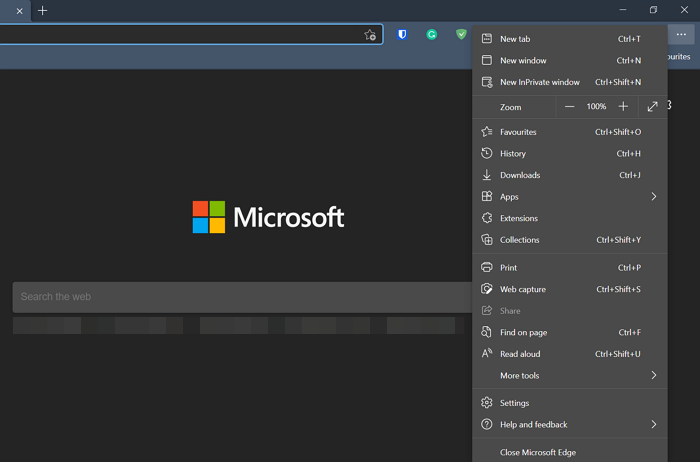
Nella pagina Impostazioni (Settings ) , vedrai la tua pagina Profilo (Profile ) . Clicca su Password(Passwords) tra le tante opzioni disponibili nel tuo profilo.
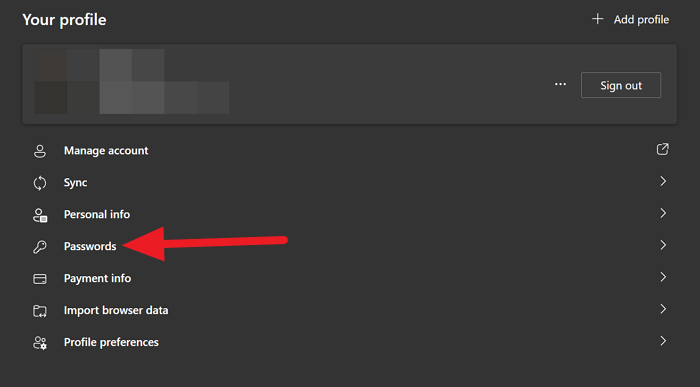
Nella pagina Password(Passwords)(Passwords) , vedrai Proponi di salvare le password(Offer to save passwords) come prima opzione. Disattiva il pulsante per impedire a Edge di chiedere di salvare i tuoi dati di accesso o disabilitare il gestore password.
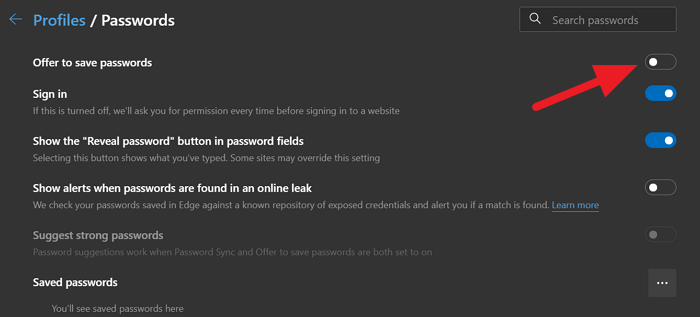
In questo modo puoi sbarazzarti del gestore password integrato su Microsoft Edge e della sua notifica pop-up per salvare i tuoi dati di accesso.
Disabilita il Gestore password integrato(Built-In Password Manager) in Google Chrome
Per disattivare l'offerta di salvataggio delle password e l'accesso automatico con le password salvate in Chrome ,
- Fare clic(Click) sul pulsante a tre punti sulla barra degli strumenti e selezionare Impostazioni
- Nella pagina Impostazioni(Settings) , scorri verso il basso e fai clic su Password in Compilazione automatica(Autofill)
- Attiva o disattiva i pulsanti accanto all'offerta per salvare le password e l'accesso automatico(Auto Sign-in)
Entriamo nei dettagli del processo.
Apri Google Chrome e fai clic sul pulsante con tre punti(three-dot) sulla barra degli strumenti e seleziona Impostazioni(Settings) dal menu.
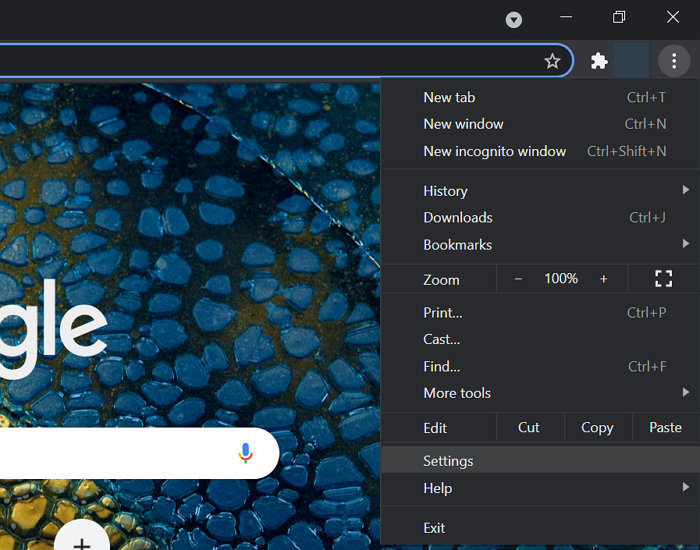
Scorri(Scroll) verso il basso nella pagina Profilo(Profile) delle impostazioni e fai clic su Password(Passwords) nella sezione Compilazione automatica(Autofill) .
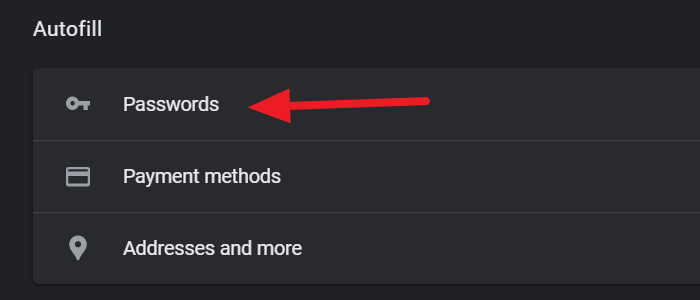
Quindi, nella pagina Password(Passwords)(Passwords) , disattiva i pulsanti accanto a Offerta per salvare le password (Offer to save passwords ) e Accesso automatico(Auto Sign-in) per interromperle.
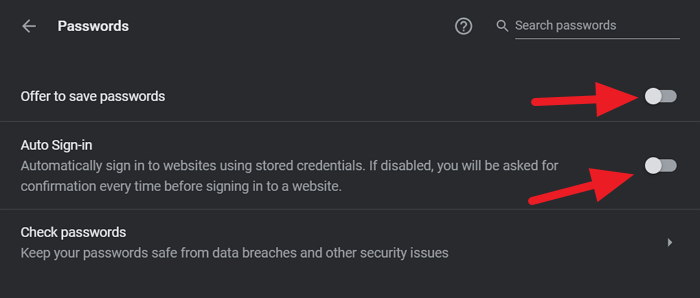
Google Chrome sul tuo PC da ora non offrirà mai il salvataggio delle password.
Disabilita il Gestore password integrato(Built-In Password Manager) in Firefox
Per disabilitare il gestore di password integrato su Firefox ,
- Fare clic(Click) sul pulsante dell'hamburger sulla barra degli strumenti e selezionare Impostazioni
- Fare clic(Click) su Privacy e sicurezza(Security) nella pagina Impostazioni(Settings)
- Scorri(Scroll) verso il basso fino alla sezione Login e password(Passwords)
- Deseleziona il pulsante accanto a Chiedi(Ask) di salvare accessi e password per i siti web
Entrando nel dettaglio del processo, apri Firefox e fai clic sul pulsante ad hamburger sulla barra degli strumenti, quindi seleziona Impostazioni(Settings) dall'opzione che vedi.
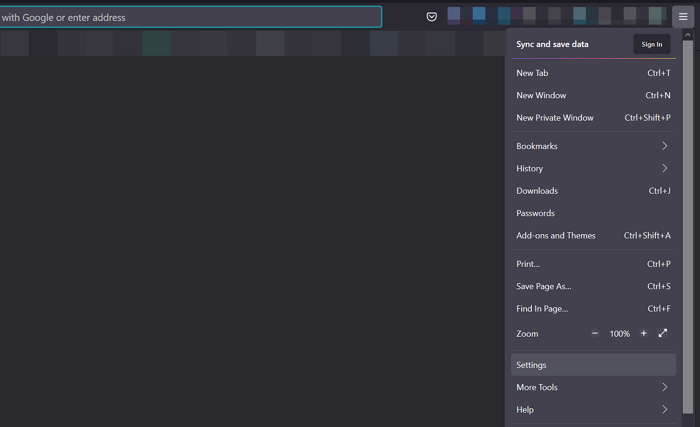
Quindi nella pagina Impostazioni (Settings ) , fai clic su Privacy e sicurezza(Privacy & Security) nel pannello laterale sinistro della pagina per accedere alle loro impostazioni.
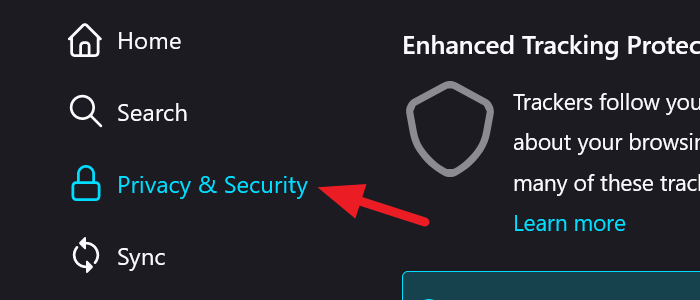
Nella pagina Privacy e sicurezza(Security) , scorri verso il basso per trovare la sezione Login e Password(Login and Passwords)(Login and Passwords) . Quindi, deseleziona la casella accanto a Chiedi di salvare accessi e password per i siti Web(Ask to save logins and passwords for websites) per impedire a Firefox di mostrarti un popup che ti chiede di salvare i dettagli di accesso.
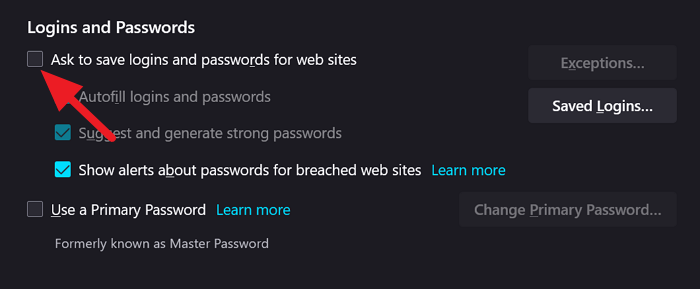
Chiudi le impostazioni. Salverà automaticamente le modifiche.
Seguendo la procedura sopra, possiamo disabilitare le password integrate su Google Chrome , Edge e Firefox .
Leggi(Read) : Rimuovi TUTTE le password salvate contemporaneamente in Chrome, Firefox e(Remove ALL Saved Passwords at once in Chrome, Firefox and Edge) browser Edge.
Related posts
È sicuro salvare le password in Chrome, Firefox or Edge browser?
Rimuovi tutto Saved Passwords in una volta in Chrome, Firefox, Edge
Zoho Vault Password Manager Free Version & Chrome & Firefox extension
Come sincronizzare Tabs tra Edge, Chrome and Firefox browsers
400 Bad Request, Cookie Too Large - Chrome, Edge, Firefox, cioè
Come disabilitare Geolocation in Firefox, Chrome e Edge
Come nascondere le icone Browser Extension in Chrome, Edge or Firefox
Come cambiare default download location in Chrome, Firefox, Opera
Come cambiare lo Default Font in Chrome, Edge, Firefox browser
Install YouTube come Progressive Web App su Chrome or Edge
Share Button Plugins per Chrome, Firefox and Edge browsers
Cosa c'è Lazy Loading? Attivare o disattivare in Chrome, Firefox, Edge
Gestisci o disabilitare Browser Add-ons & Extensions in Chrome, Firefox
Block or Allow Third-Party Cookies in Chrome, Firefox, Edge, IE, Opera
Come cambiare User name and Profile image in Edge, Chrome, Firefox
Sicurezza, Privacy, Cleaning Strumenti per Edge, Firefox, Chrome, Opera
Create Scorciatoia della pagina Web utilizzando Edge browser su Windows 10 Desktop
Come utilizzare Chrome, Edge, Firefox, Opera Browser come Notepad
Chiudi tutto aperto browser tabs in una volta in Chrome, Edge o Firefox
FIX: reCAPTCHA non funziona in Chrome, Firefox o qualsiasi browser
